一键重装系统就是借助重装系统软件一键安装的重装方法,非常适合电脑新手使用。有网友想了解该方法具体是如何重装系统win7,下面小编就教下大家具体的一键重装系统win7教程。
一键重装系统win7步骤如下:
1、先在电脑上下载安装好小鱼一键重装系统工具并打开,关闭电脑的杀毒软件,备份c盘重要资料。然后选择需要安装的win7系统点击安装此系统。

2、这个界面选择想要安装的软件,点击下一步。

3、软件会自动开始下载系统镜像资料和驱动等,无需操作。
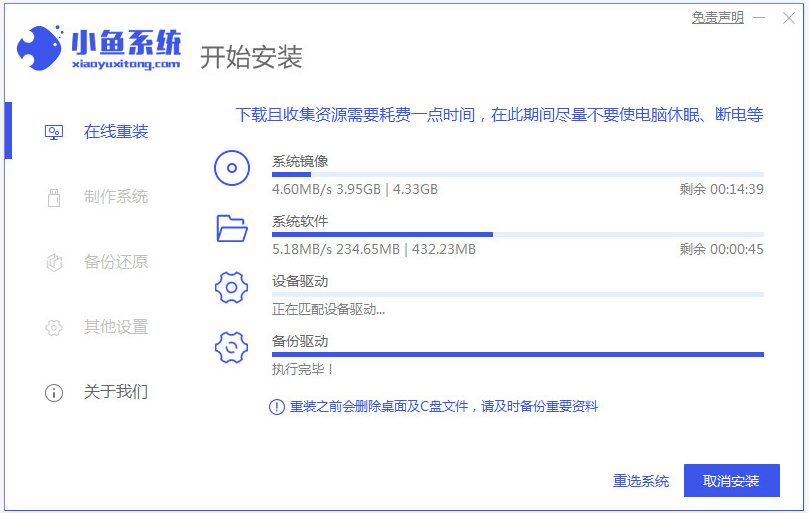
4、环境部署完成后,可以直接选择立即重启。

5、进入到xiaoyu-pe系统。
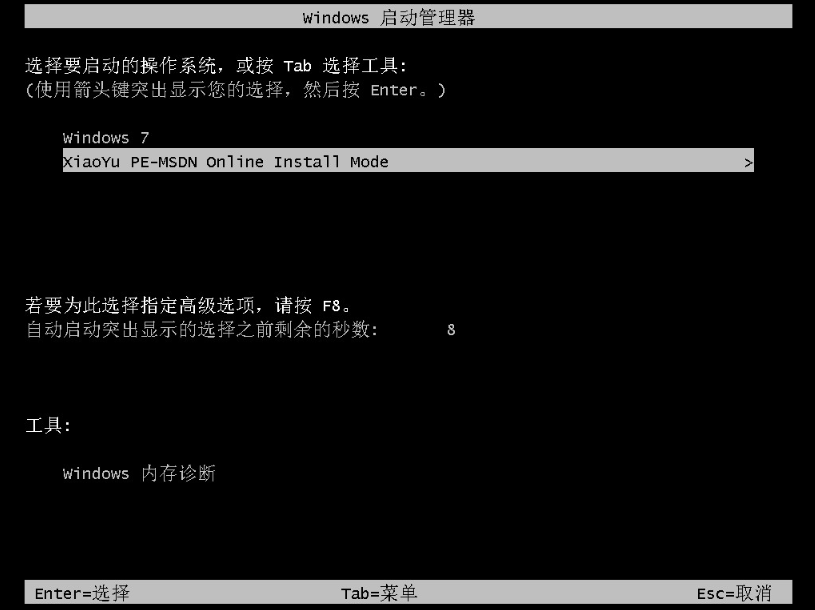
6、在pe内,软件会自动开始安装win7系统,。
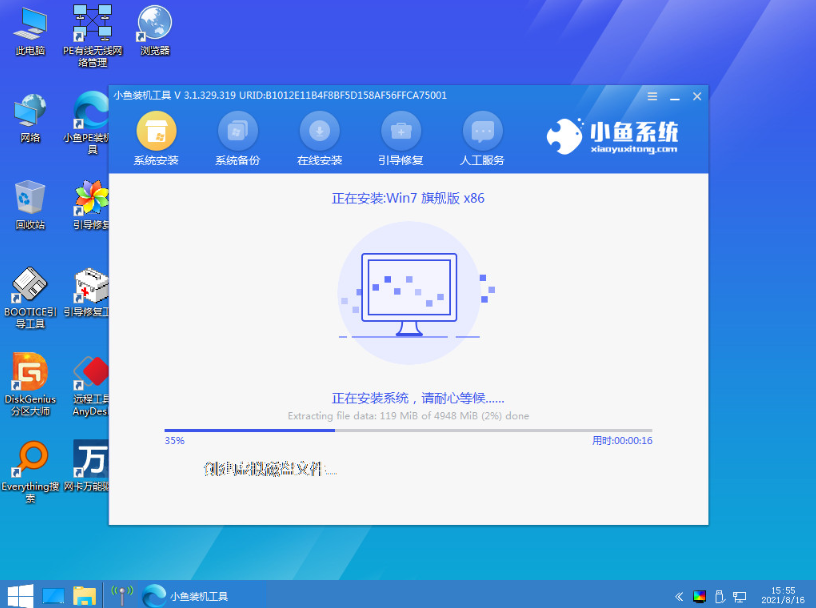
7、等待提示安装完成后重启电脑,进入到win7系统桌面即表示安装成功。

以上便是借助小鱼一键重装系统工具在线一键重装系统win7教程,有需要的小伙伴可以参照教程操作。

一键重装系统就是借助重装系统软件一键安装的重装方法,非常适合电脑新手使用。有网友想了解该方法具体是如何重装系统win7,下面小编就教下大家具体的一键重装系统win7教程。
一键重装系统win7步骤如下:
1、先在电脑上下载安装好小鱼一键重装系统工具并打开,关闭电脑的杀毒软件,备份c盘重要资料。然后选择需要安装的win7系统点击安装此系统。

2、这个界面选择想要安装的软件,点击下一步。

3、软件会自动开始下载系统镜像资料和驱动等,无需操作。
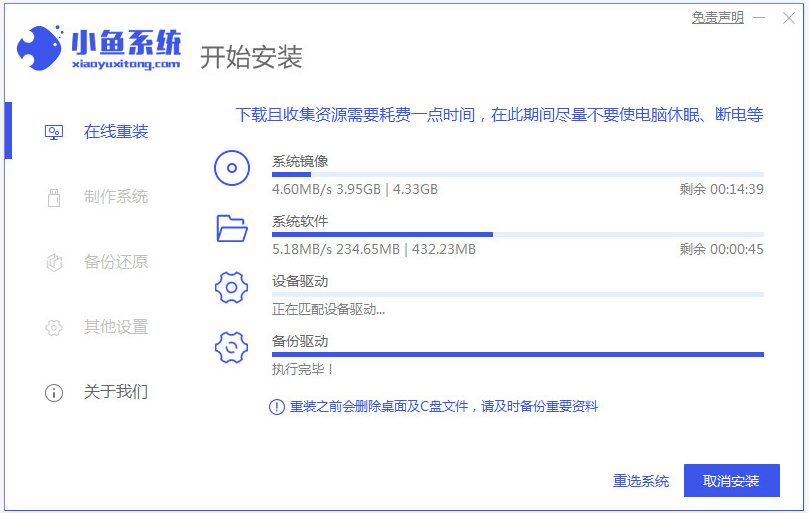
4、环境部署完成后,可以直接选择立即重启。

5、进入到xiaoyu-pe系统。
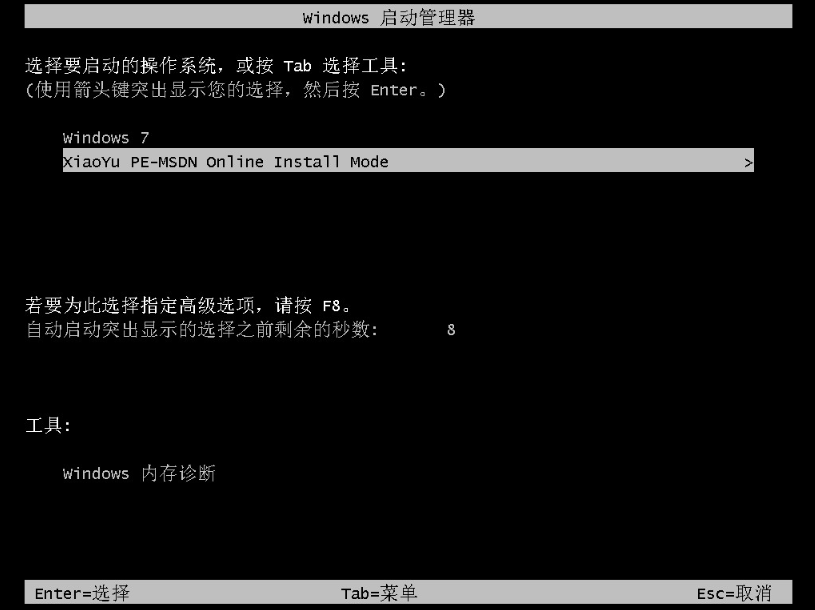
6、在pe内,软件会自动开始安装win7系统,。
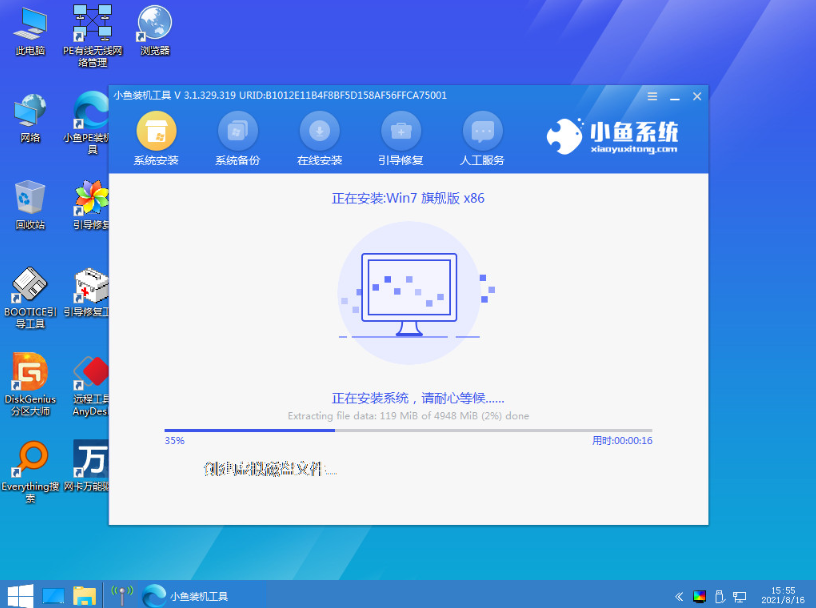
7、等待提示安装完成后重启电脑,进入到win7系统桌面即表示安装成功。

以上便是借助小鱼一键重装系统工具在线一键重装系统win7教程,有需要的小伙伴可以参照教程操作。




